Microsoft Intune не се синхронизира? Принудително синхронизиране на Intune в Windows 11/10
Организациите по целия свят вече използват различни услуги за управление на мобилни устройства(Mobile Device Management) или MDM . Необходимостта от управление на мобилни устройства достигна своя връх. Microsoft Intune е една такава MDM услуга. Това е облачна услуга, която се фокусира върху управлението на мобилни устройства ( MDM ) и управлението на мобилни приложения ( MAM ).

С помощта на Intune организациите контролират как се използват устройствата, включително мобилни телефони, таблети и лаптопи. Организациите могат също да конфигурират специфични политики за контрол на приложенията. За да използвате тази услуга, устройствата трябва да бъдат регистрирани в Microsoft Intune . Понякога обаче регистрираното устройство вече не може да се синхронизира с Microsoft Intune . Ако се опитвате да отстраните този проблем, при който Microsoft Intune не се синхронизира, ето някои заобиколни решения.
Какво се случва, когато Microsoft Intune не се синхронизира?
Intune е част от пакета Enterprise Mobility + Security ( EMS ) на Microsoft. Intune се интегрира с Azure Active Directory ( Azure AD ), за да контролира кой има достъп и кой няма достъп. Той също така се интегрира с Azure Information Protection за защита на данните. Може да се използва с пакета продукти на Microsoft 365 . Например, можете да внедрите Microsoft Teams , OneNote и други Microsoft 365приложения към устройства. Тази функция позволява на хората във вашата организация да бъдат продуктивни на всичките си устройства, като същевременно поддържат информацията на вашата организация защитена с правилата, които създавате.
Когато възникне проблемът, че Microsoft Intune не се синхронизира, в регистрационните файлове на събитията няма регистрирани грешки. В резултат на това за организацията става трудно да проследи всеки инцидент, който може да бъде потенциално вреден.
Коригирайте Microsoft Intune, който не се синхронизира
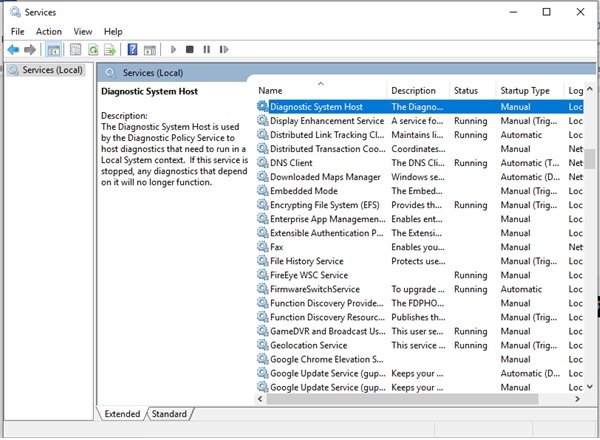
Microsoft споменава, че проблемът възниква, ако услугата Dmwappushservice е деактивирана. Услугата Dmwappushservice е необходима на клиентските устройства за управление на Intune . Ако тази услуга е деактивирана, устройството не може да се синхронизира с Intune . Следователно(Hence) е необходимо да активирате услугата Dmwappushservice . За да направите това, изпълнете следните стъпки:
- Отидете в менюто "Старт"(Start Menu) и потърсете приложението Услуги(Services) .
- Отворете приложението Услуги(Services) и ще видите всички местни услуги, налични на вашия компютър.
- Сега изберете услугата Dmwappushservice от този списък и отворете настройките за тази услуга.
- Сега променете типа на стартиране на услугата Dmwappushservice на Автоматично(Automatic) .
- След като това стане автоматично, проблемът с несинхронизирането на Microsoft Intune ще бъде разрешен.
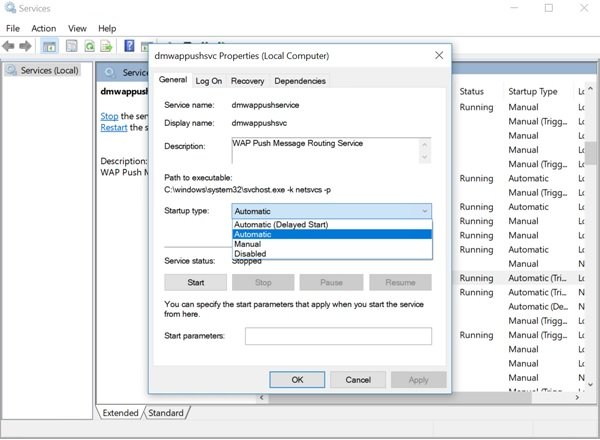
Опитайте това решение и ни уведомете дали ви е помогнало да разрешите проблема с несинхронизирането на Microsoft Intune или все още сте изправени пред същия проблем.
Как да принудя Intune да се синхронизира?
За да принудите Intune да синхронизира вашето устройство, ще трябва да го синхронизирате ръчно. Той свързва устройството с Intune , за да получи най-новите актуализации, изисквания и комуникации на вашата организация. Фирменият портал(Company Portal) редовно синхронизира устройствата, когато устройствата са свързани към Wi-Fi . Въпреки това, ако трябва да изключите устройството за продължително време, функцията за синхронизиране гарантира, че можете да получите всички актуализации, които сте пропуснали, когато се върнете.
Принудителното синхронизиране може също да помогне за разрешаване на свързаните с работата изтегляния или други процеси, които са в ход или са в застой. Ако изпитвате бавно или необичайно поведение, докато инсталирате или използвате работещо приложение, опитайте да синхронизирате устройството си, за да видите дали липсва актуализация или изискване.
Intune поддържа ръчно синхронизиране от приложението на корпоративния портал(Company Portal) , лентата на задачите на работния плот или менюто " Старт(Start) " и приложението Настройки(Settings) на устройството. Функционалността на приложението на корпоративния портал(Company Portal) се поддържа на устройства с Windows 10 , работещи с актуализацията на Creator's Update (1703) или по-нова версия.
Колко време отнема синхронизирането на Intune ?
Времето, необходимо за синхронизиране на Intune , зависи от платформата. Първоначално, веднага щом Intune бъде разгърнат на някое устройство, устройството получава известие да провери в услугата Intune за всяка нова политика или актуализация. В случай, че устройството не реагира, същото действие се извършва още 3 пъти. В случай, че устройството не може да получи някое от тези известия, устройството получава политиката или профила при следващото си планирано регистриране с услугата Intune . Същото важи и за проверките за несъответствие, включително устройства, които преминават от съвместимо към несъответстващо състояние.
Колко често устройствата се синхронизират с Intune ?
Приблизителната честота на цикъла на опресняване(Refresh) за различни платформи като Windows , Android , macOS, iOS/iPadOS е на всеки 8 часа.
Related posts
Съвети и трикове за браузъра Microsoft Edge за Windows 11/10
Как да пререгистрирате или преинсталирате приложения от Microsoft Store в Windows 11/10
Microsoft Office Click-To-Run Високо използване на процесора в Windows 11/10
Microsoft Store липсва, не се показва или не е инсталиран в Windows 11/10
Микрофонът не работи в Microsoft Teams на Windows 11/10
Най-добрите безплатни филмови приложения, налични в Microsoft Store за Windows 11/10
Как да убиете или прекратите приложенията на Microsoft Store в Windows 11/10
Как да покажете или скриете Microsoft Print to PDF принтер в Windows 11/10
Как да отворите множество копия на Microsoft Teams в Windows 11/10
Най-добрият безплатен алтернативен софтуер на Microsoft Paint за компютър с Windows 11/10
12 най-добри безплатни приложения на Microsoft Store за Windows 11/10 - 2022
Извличайте RAR файлове на Windows 11/10 с помощта на безплатни приложения на Microsoft Store
Приложенията на Microsoft Store не се актуализират автоматично в Windows 11/10
Как да деактивирате Microsoft Hyper-V на Windows 11/10
Как да инсталирате или деинсталирате приложения от Microsoft Store в Windows 11/10
Конфигурирайте как Microsoft Edge третира бисквитките в Windows 11/10
Как да блокирате уебсайт в Microsoft Edge на Windows 11/10
Microsoft Whiteboard се срива или замръзва в Windows 11/10
Как да поправите Microsoft 365 с помощта на командния ред в Windows 11/10
Microsoft Publisher не може да запази файла като PDF в Windows 11/10
